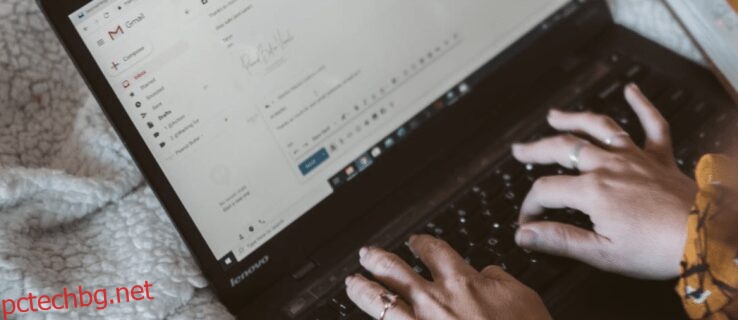Едно от най-разочароващите неща за имейла е, че е трудно да разберете какво се случва, след като натиснете бутона за изпращане. Няма начин да разберете дали получателят е получил вашето съобщение.
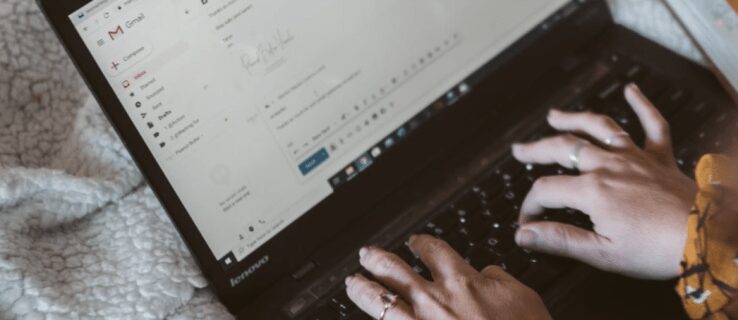
Въпреки това, има начини да разберете дали някой е прочел съобщението ви, освен да му изпратите последващ имейл. Тази статия ви показва как за пет основни имейл платформи.
Съдържание
Как да проверите дали някой е прочел имейла ви в Gmail
Функцията за разписки за четене на Google може да е достатъчна, за да ви помогне да видите дали някой е прочел имейла ви. Можете обаче да използвате тази функция само ако администратор на акаунт активира разписки за прочитане. Ако сте администратор на акаунт, изпълнете следните стъпки:
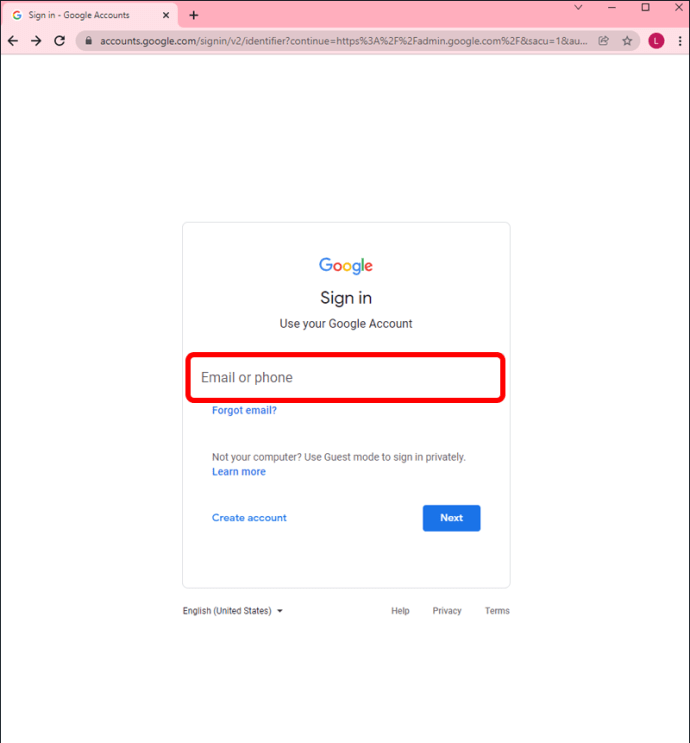
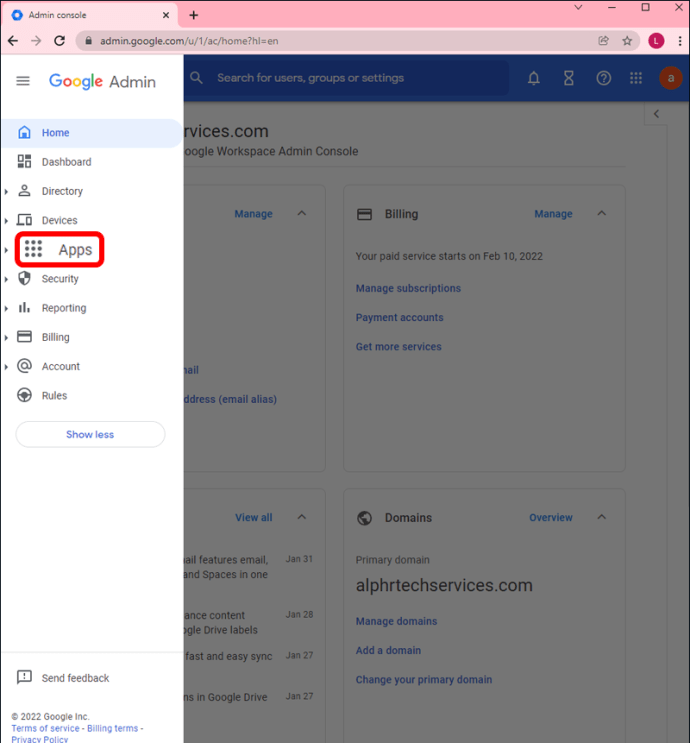
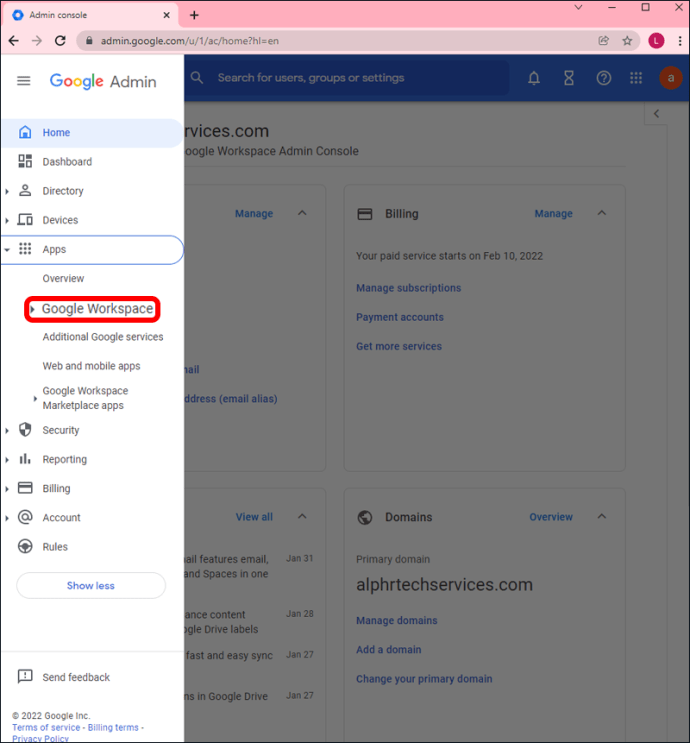
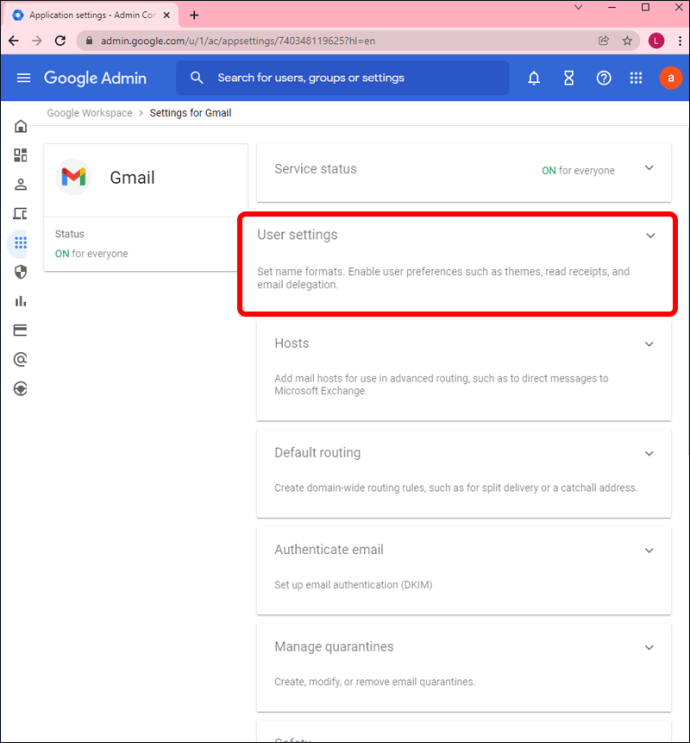
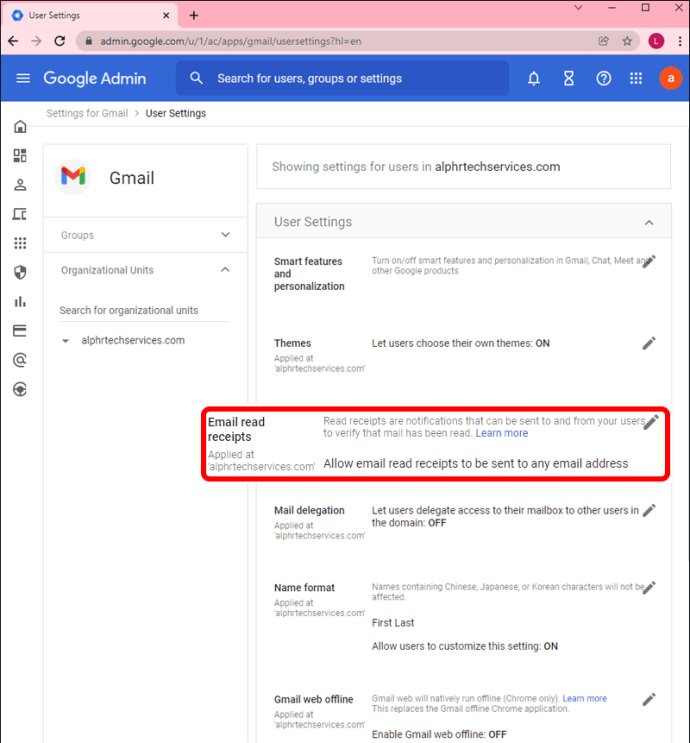
Ако приемем, че разписките за четене са активни за вашия акаунт в Gmail, тези стъпки ви позволяват да заявите такова:
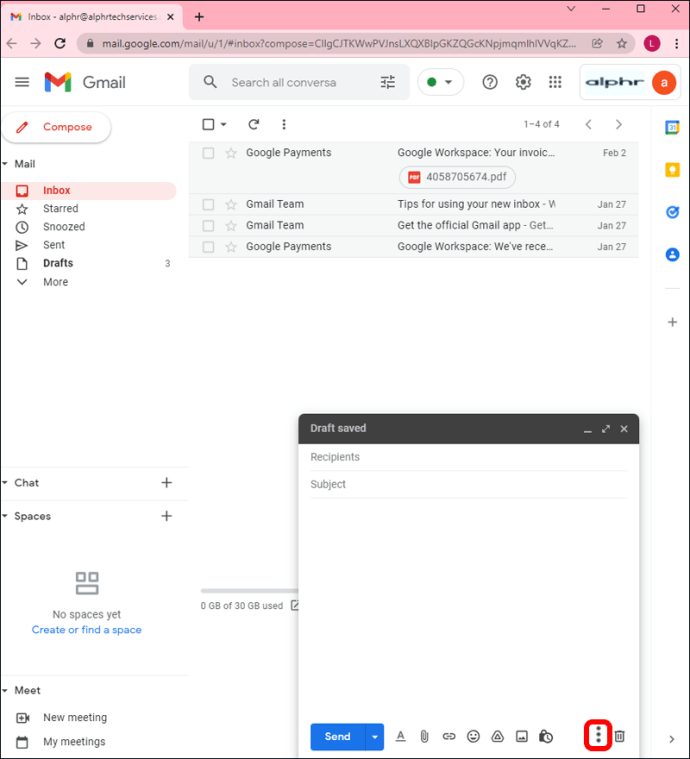
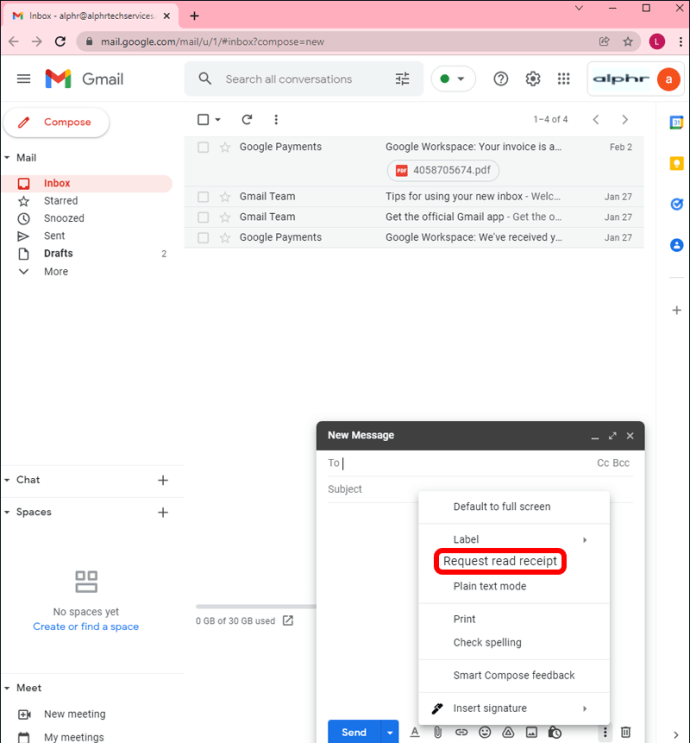
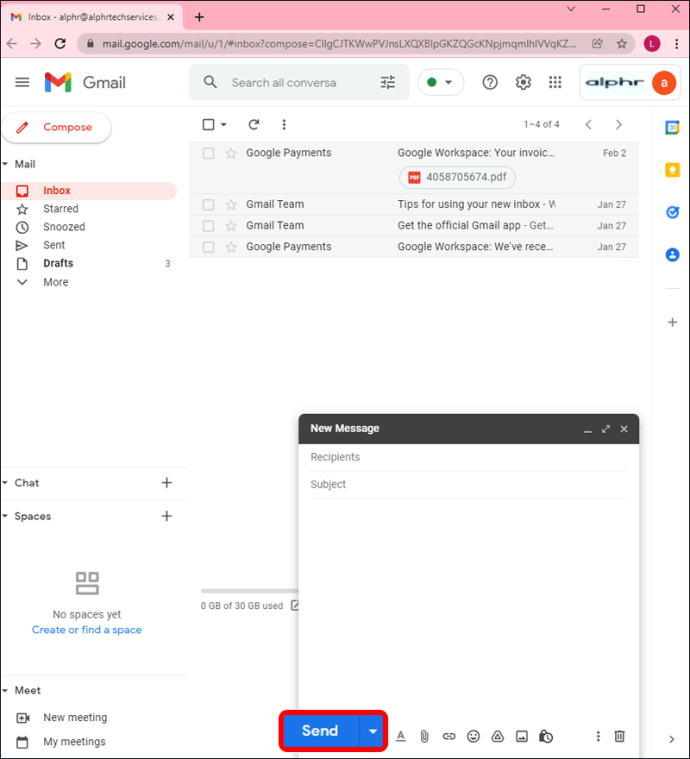
Системата на Google за разписки за четене не е перфектна. Възможно е да не получите разписка при следните обстоятелства:
- Администраторът на вашата компания или училище ограничава разписките за четене само до адреси в списъка с разрешени на организацията.
- Получателят има платформа за електронна поща, която не използва синхронизация в реално време. Например платформата Post Office Protocol (POP) се синхронизира само при поискване.
- Изпратили сте съобщението си до псевдоним или групов пощенски списък.
- Платформата за електронна поща на получателя използва протокол за достъп до интернет съобщения (IMAP) и те не са я настроили да изпраща автоматично разписки.
За щастие някои платформи на трети страни ви позволяват да видите дали някой е прочел имейла ви в Gmail. Например, mailtrack.io предлага разширение за проследяване за тази цел:
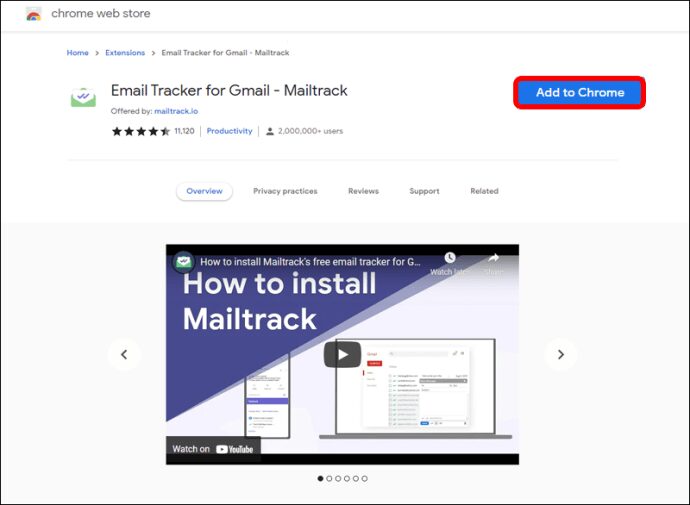
След като бъде настроено, разширението предоставя информация за това какво се случва с имейлите ви в Gmail, след като са били изпратени.
Как да проверите дали някой е прочел вашия имейл Outlook?
Подобно на Gmail, Outlook предлага разписки за четене, които можете да използвате, за да видите дали някой е прочел съобщението ви. За да ги активирате за всичките си имейли, направете следното:
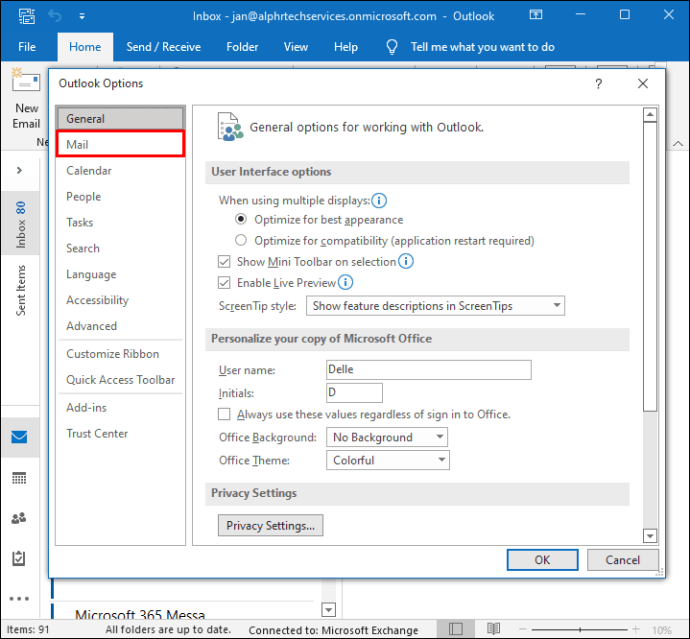
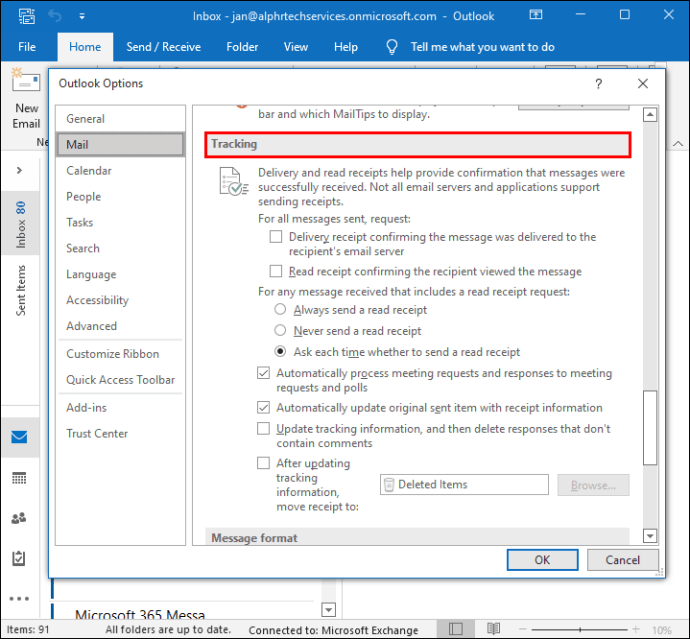
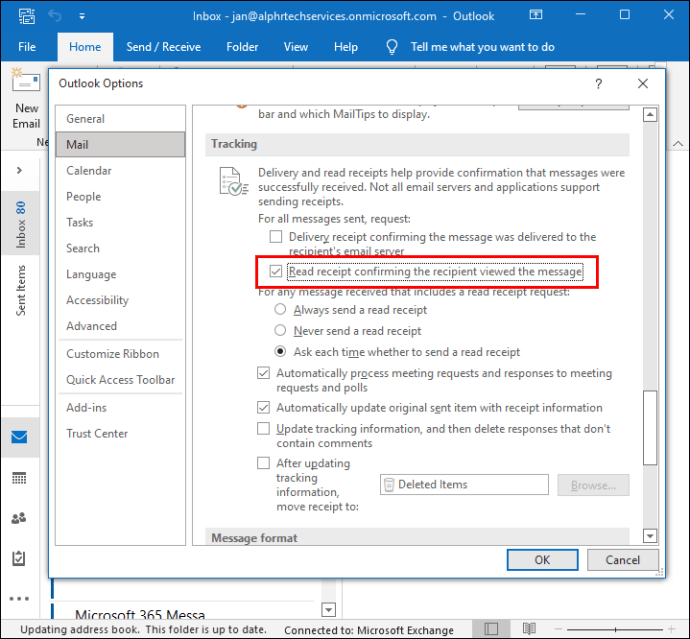
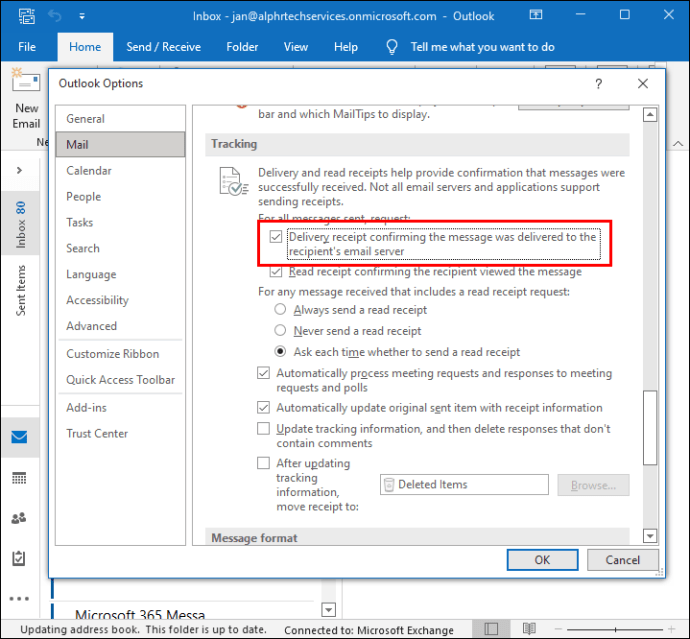
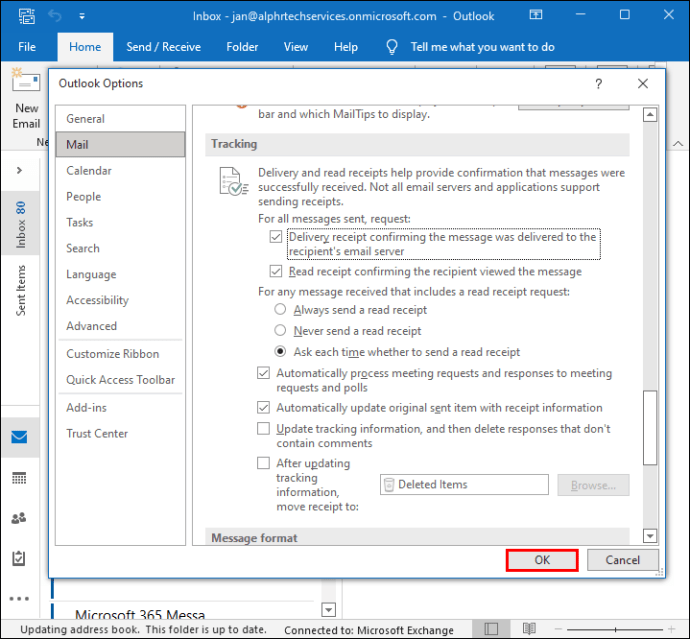
Можете да изберете само да приложите разписки за прочетени към отделни съобщения:
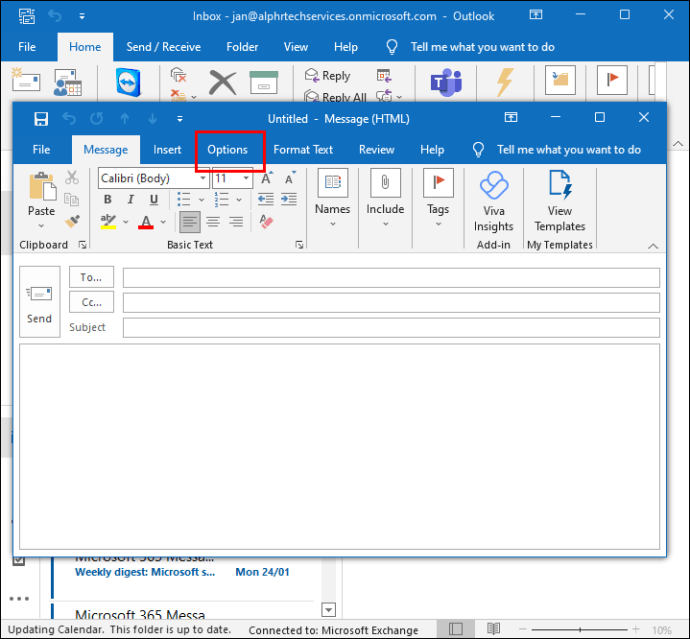
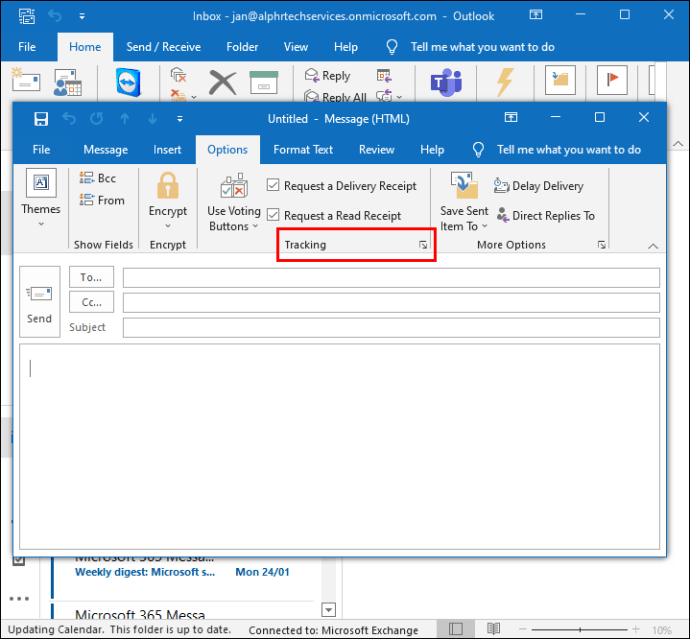
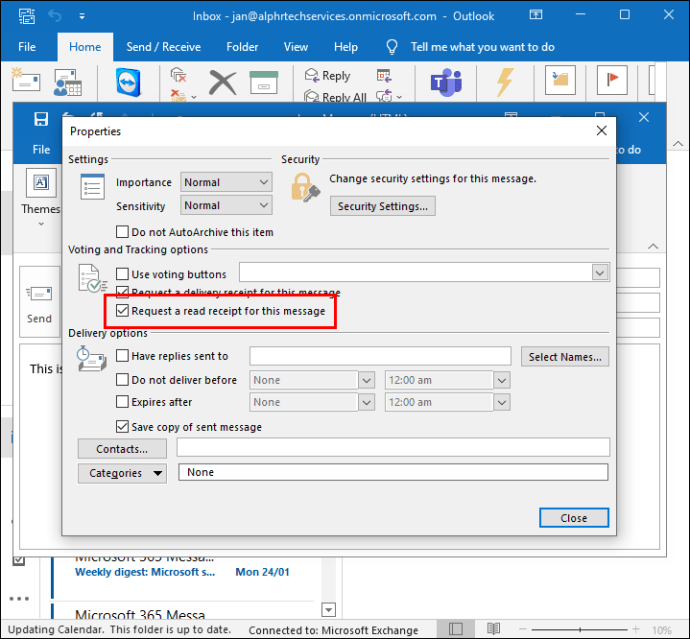
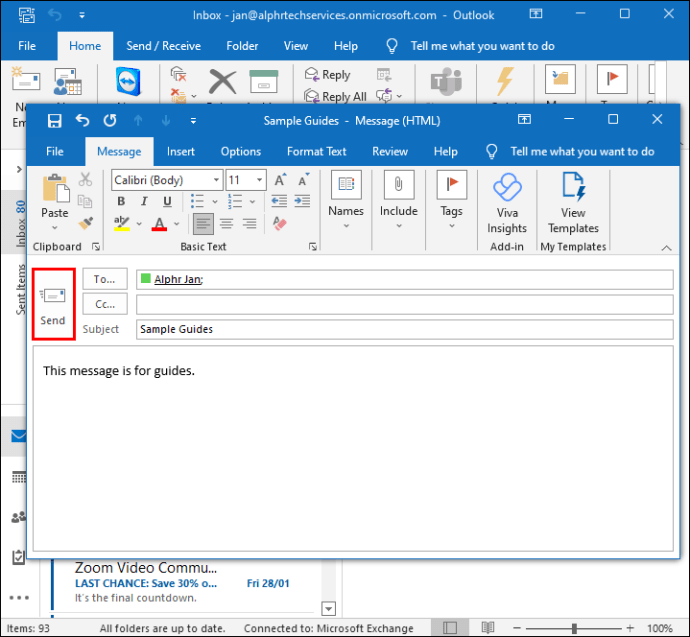
За да проследите кой е изпратил разписка за прочитане:
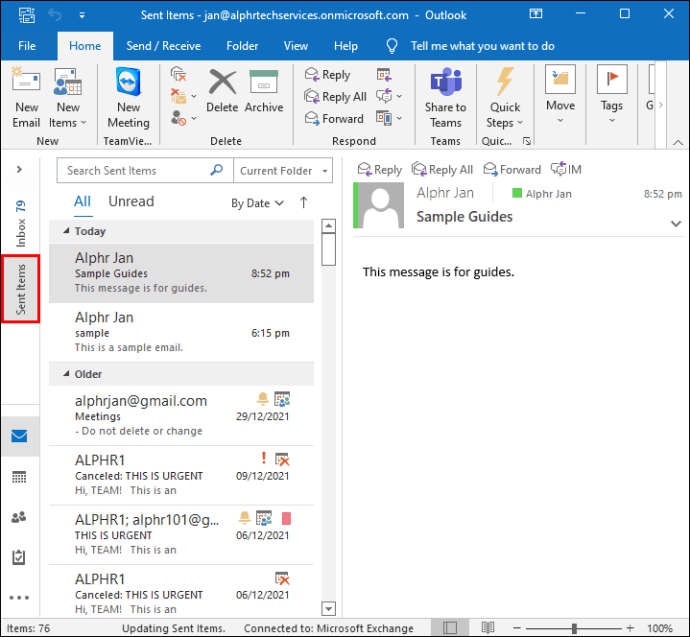
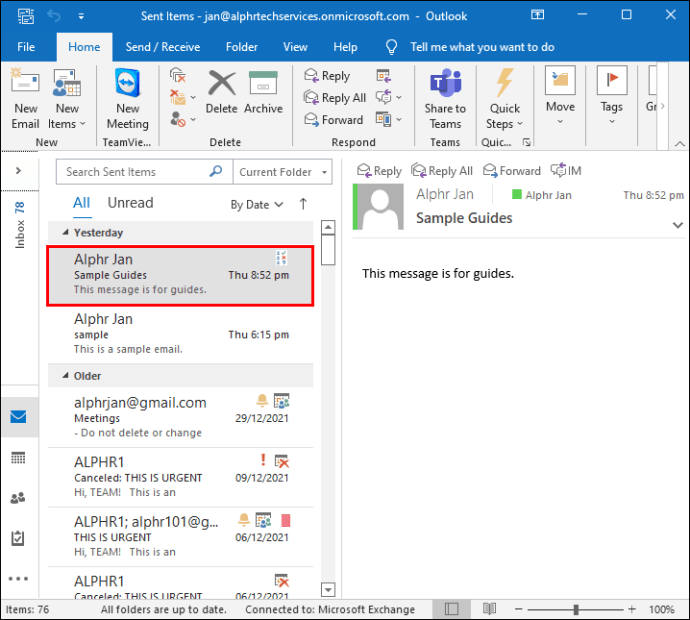

И накрая, може да използвате версията на Outlook за Office 2007. Ако е така, процесите за добавяне на разписки за прочитане и проследяване кой ги е изпратил са едни и същи. Въпреки това, процесът за добавяне на разписки за прочитане към всички имейли е малко по-различен:
Как да проверя дали някой е прочел имейла ви в Yahoo?
За съжаление, Yahoo! имейл акаунтите нямат функция за разписка за четене. Уебсайтът на Yahoo само препоръчва изпращане на съобщение за потвърждение до вашия получател с надеждата да получите отговор.
За щастие можете да заобиколите този проблем, като настроите своя Yahoo! имейл акаунт в програмата Outlook в Windows. Първо, трябва да настроите акаунта си:
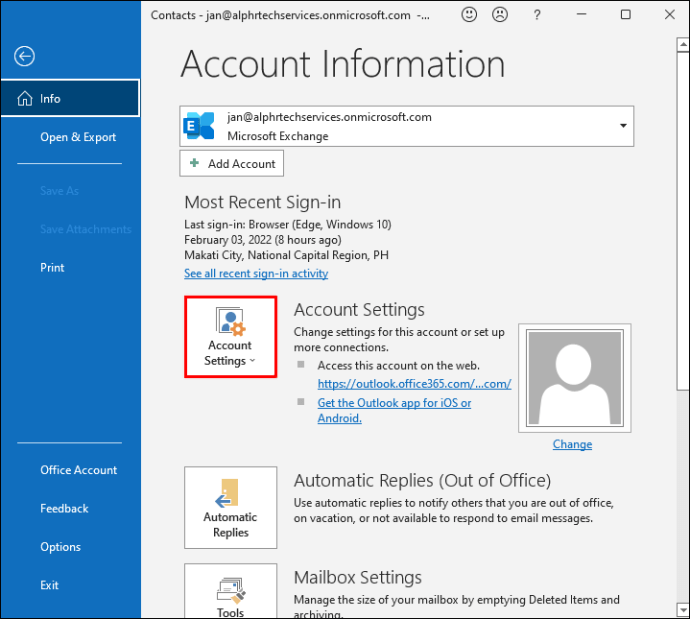
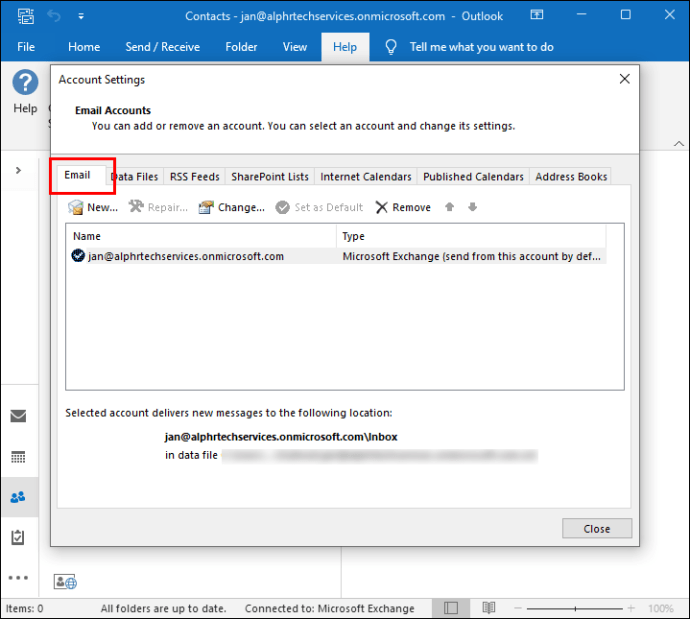
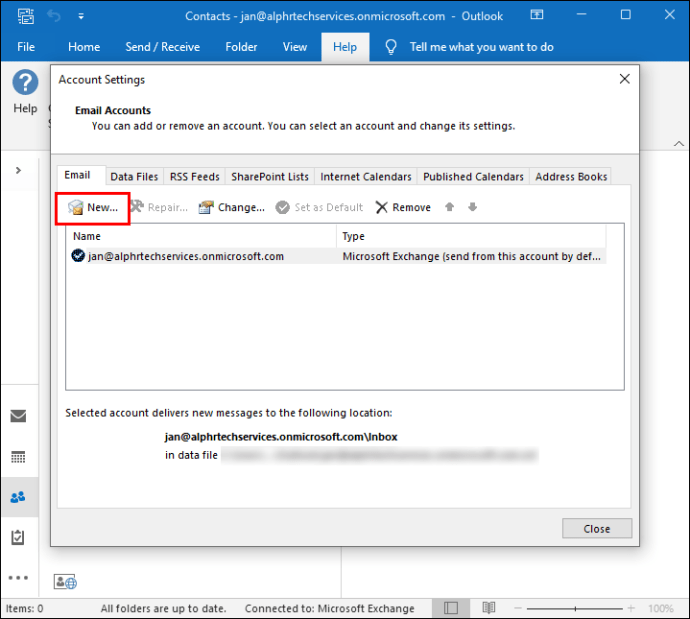
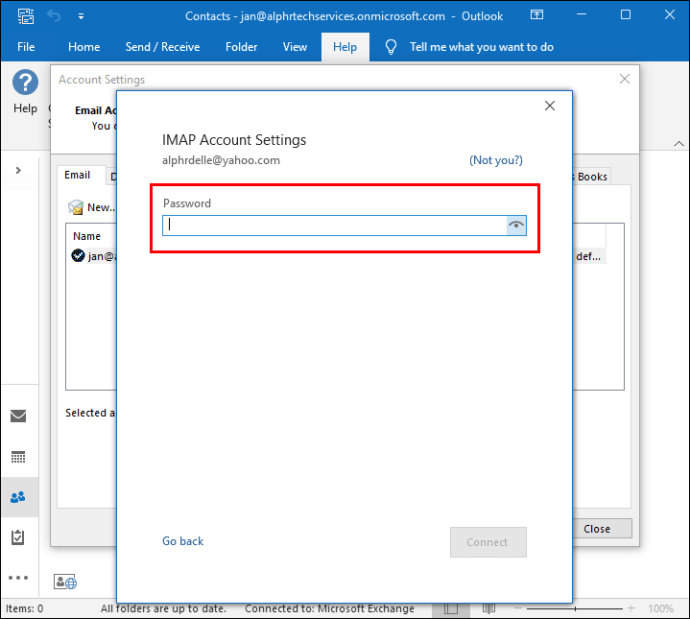
Когато Yahoo е настроен в Outlook Express, направете следното, за да активирате разписки за четене:
Можете също така да генерирате разписки за четене за всичките си съобщения, точно както можете със стандартен имейл адрес на Outlook:
С активирана тази функция получавате разписка за прочитане, когато вашият получател отвори изпратената от вас кореспонденция.
Как да проверя дали някой е прочел имейла ви Hotmail?
Докато използвате Outlook, можете също да видите кой е изпратил разписка за четене:
Как да разберете дали някой е прочел вашия имейл Outlook 365?
Outlook 365 функционира почти идентично с Outlook 2021, което означава, че инструкциите за активиране на разписки за прочитане са същите.
За да активирате разписки за четене за всички имейли:

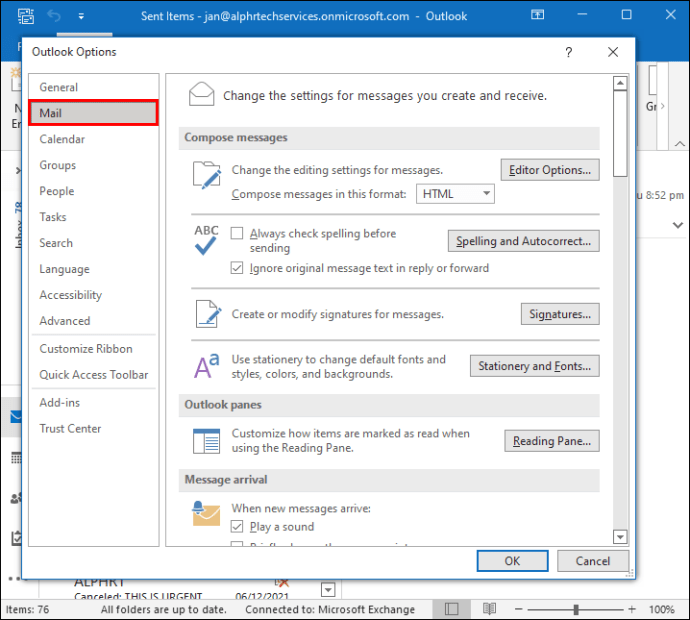
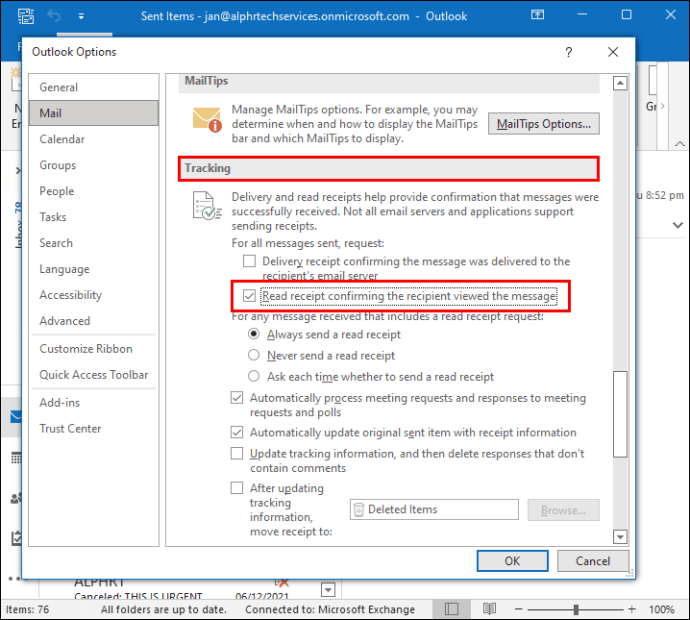
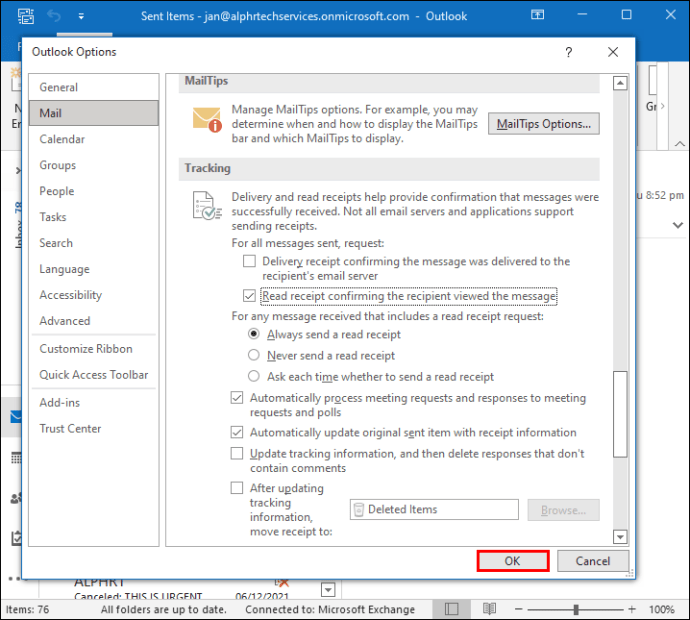
Ако искате да приложите разписки за четене към отделни съобщения:

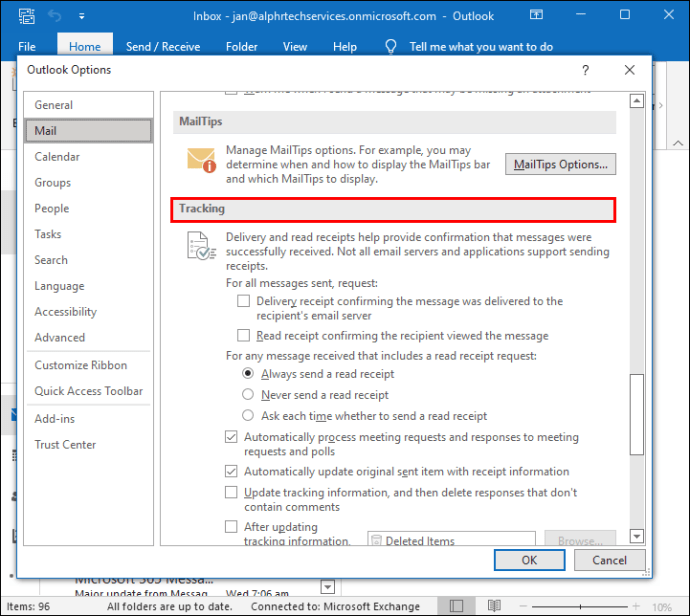
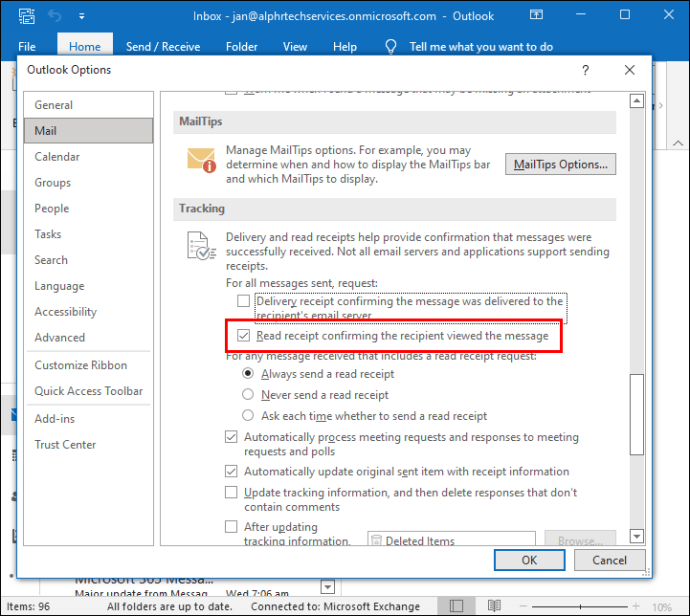
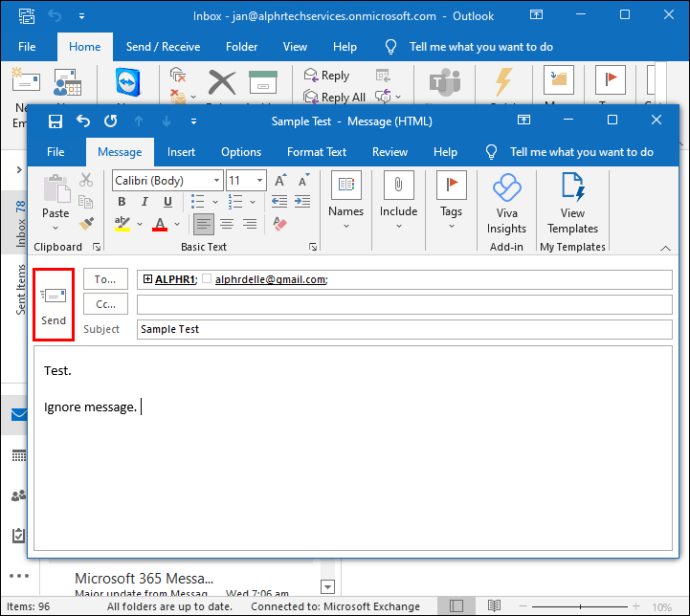
Можете също да проверите кой е изпратил разписка за прочитане:
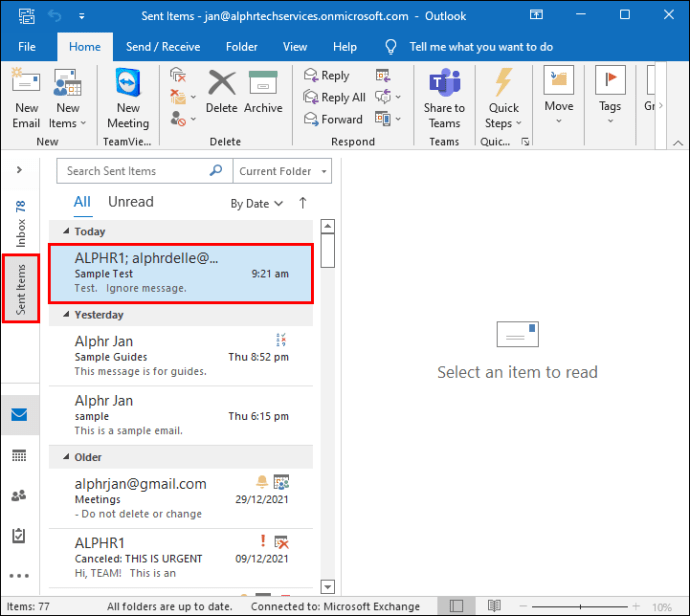
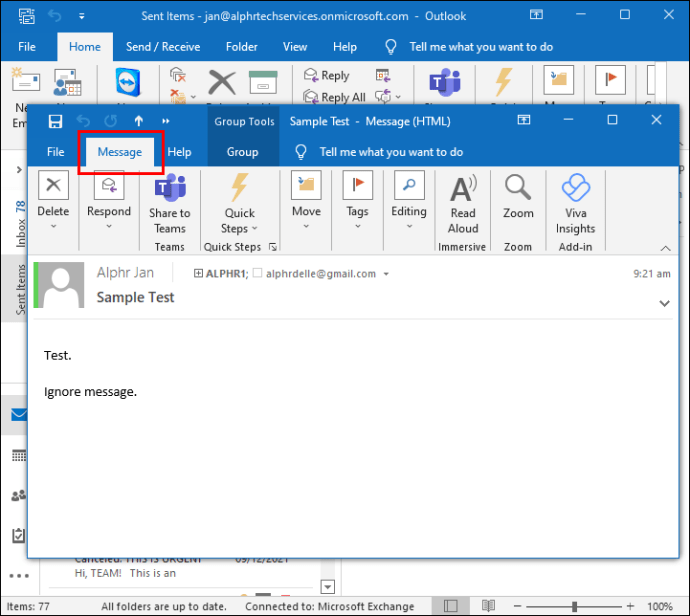

Прочетели ли са имейла ви?
И Gmail, и Outlook ви позволяват лесно да активирате разписки за четене. Gmail е съвместим с някои услуги на трети страни, които проследяват състоянието на имейла, но Yahoo! не е За щастие, тези, които използват Outlook Express за достъп до имейлите си в Yahoo, могат да заобиколят този проблем.
Възможността да видите кой е прочел имейл гарантира, че никога не сте оставени на тъмно по отношение на комуникацията. Мислите ли, че ще намерите разписките за четене за практични? Опитвали ли сте някой от съветите, които споменахме тук? Уведомете ни в секцията за коментари по-долу.